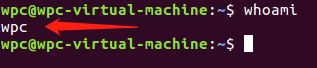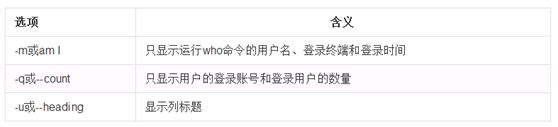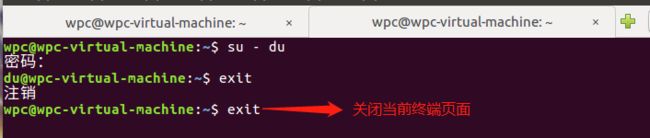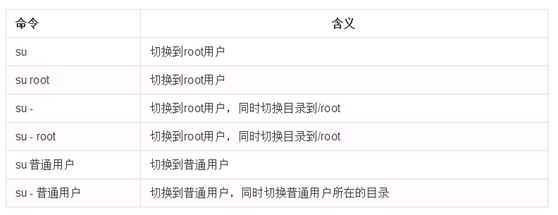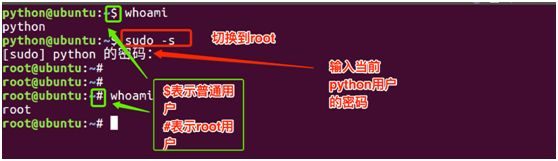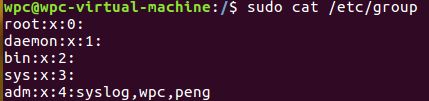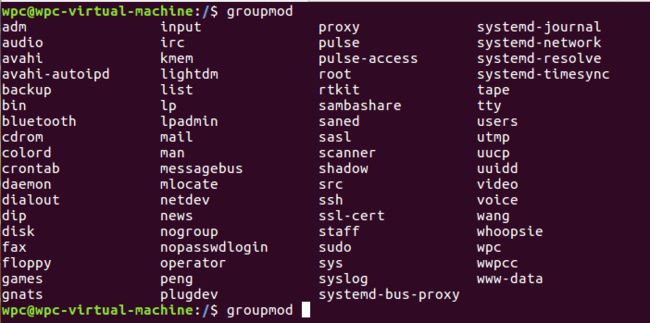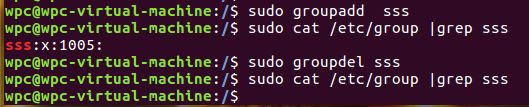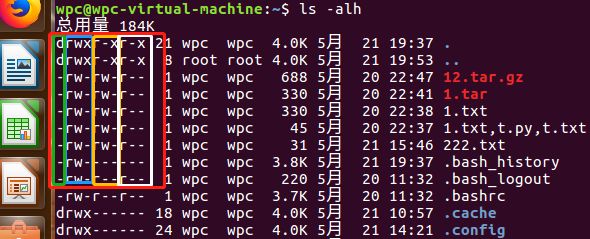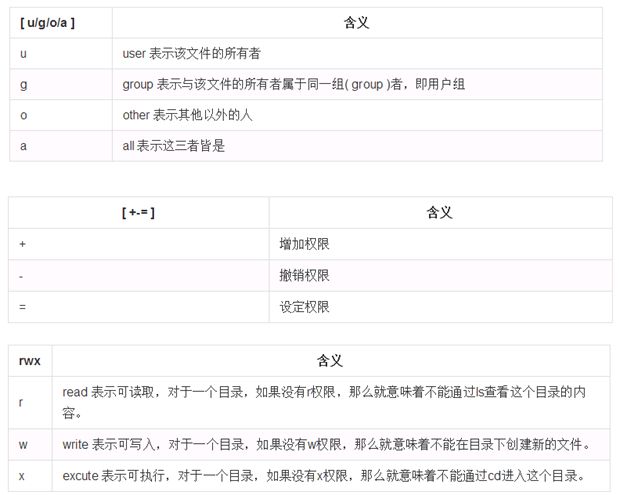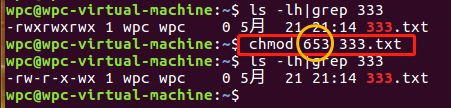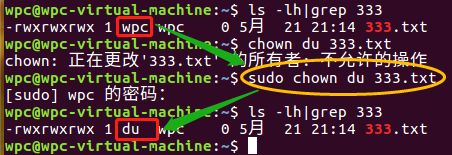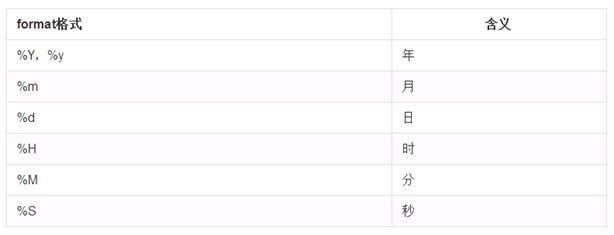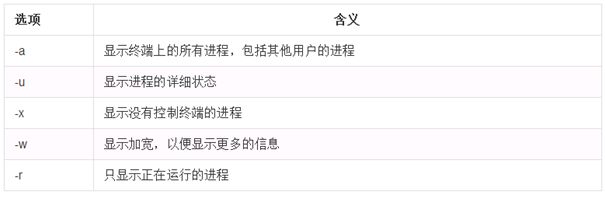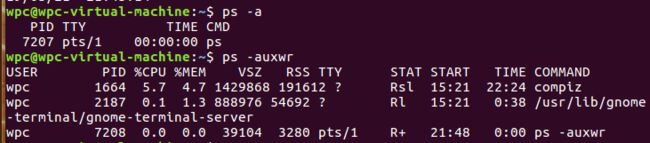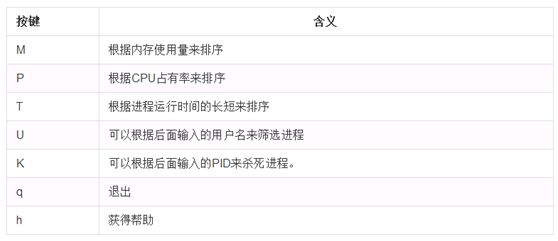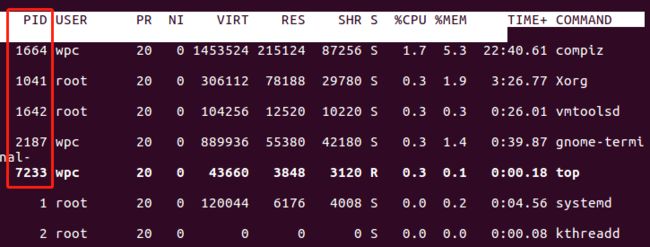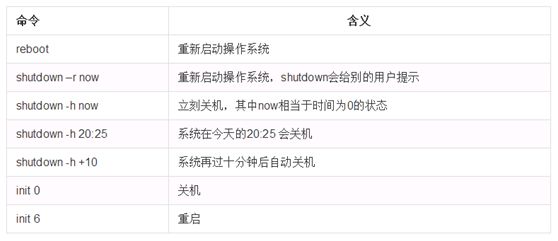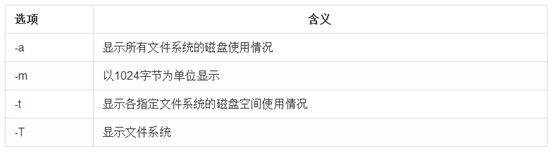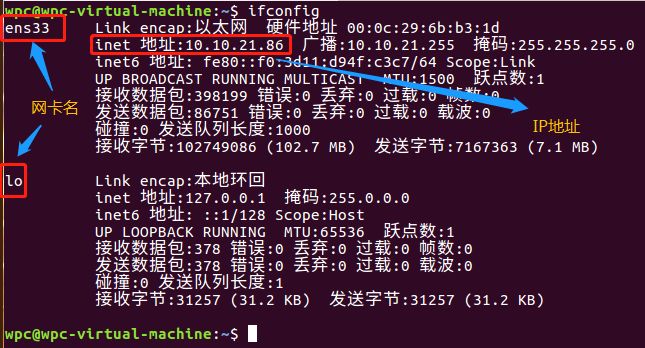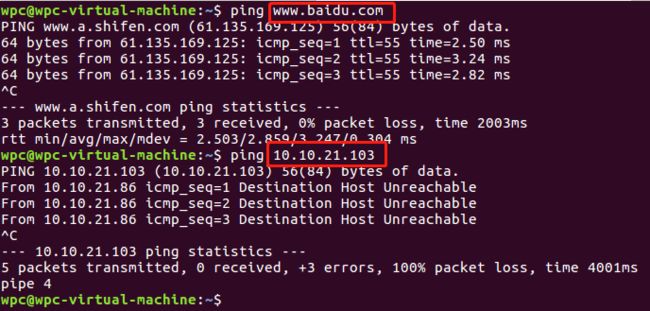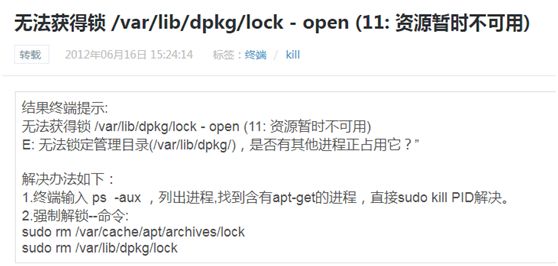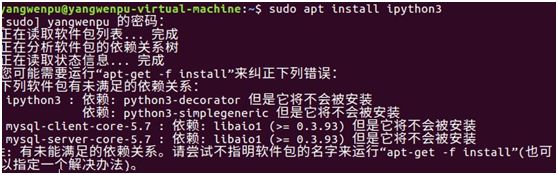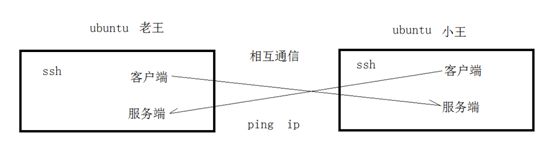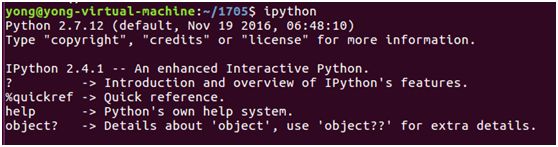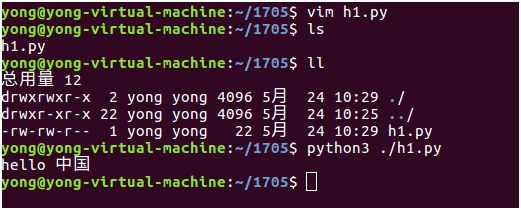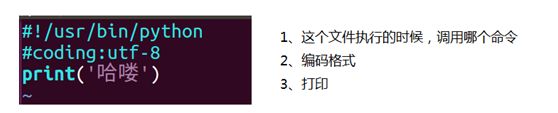第二章 基本命令
2.1 用户与权限管理
Linux是一个多用户系统,可以同时允许多个用户同时在系统上进行不同的操作,可以赋予不同用户对不同文件的不同操作权限。用户是Linux系统工作中的重要一环,用户的管理包括用户与组账户的管理。在Linux安装的过程中,系统会自动创建许多用户账户,这些默认用户被称为‘标准用户’。
Linux同样有超级用户 root ,但是由于权限太高,一般不建议使用超级用户登录。可以赋给部分用户sudo的功能,使其具有部分超级用户的权限。
1. whoami 查看系统当前账号的用户名。
2. who 查看当前所有正在登录系统的用户信息。常用选项有:
同一台计算机中调出多个终端使用多个用户,在who命令下只会显示一个用户名。
3. exit 退出当前用户,可以具体分为以下情况。
如果是图形界面情况下,则退出当前终端;
如果是使用ssh远程登录,则退出登陆账户;
如果是经切换后的登陆用户,即用su命令改变的用户,exit退出则返回上一个登陆账号。
4. useradd/adduser 添加用户,adduser是指向useradd命令的一个链接,两者使用格式完全一样。
使用格式如下:
useradd [参数] 新建用户账号
注:
可选项-m可单独使用,单独使用时所创建的目录名为新建用户名;
可选项-d必须搭配-m使用,可自定义目录名
在创建用户的时候如果未指定组名,则系统会自动创建于新建用户名相同的组名。
5. passwd 超级用户或者普通用户加上sudo可以使用passwd命令为普通用户设置或修改登录口令,当前用户也可使用此命令修改自己的口令,无需加上用户名。
6. userdel 删除用户,可选项如下:
使用如:
7. su 切换不同用户,su后面可以加“-”。su和su –命令不同之处在于,su -切换到对应的用户时会将当前的工作目录自动转换到切换后的用户主目录。
前面提到的sudo命令的出处在此,sudo是ubuntu平台下允许系统管理员让普通用户执行一些或者全部的root命令的一个工具,减少了root 用户的登陆和管理时间,提高了安全性。
Ubuntu下切换到root的简单命令:
8. cat /etc/group或groupmod + 三次tab键 ,查看都有哪些用户组。用户组的存在给不同用户的权限管理提供了便利性,同一个组中的不同用户可以有相同的权限。同时,一个用户可以有多个不同的组,用户所在的组可以在创建用户时指定,也可以在之后重新指定。
9. groupadd与groupdel 添加与删除组账号。使用如下:
10. usermod 修改用户所在组。
使用格式:usermod -g 用户组 用户名
-g用来指定这个用户默认的用户组
-G一般配合'-a'来完成向其它组添加,可以给用户添加多个组
即 -g 为更换组,将用户从之前的组中抽取出来放入新组;-G为给用户添加一个新的组属性。
11. groups 查看用户在哪些组
使用格式:groups 用户名
12. 为普通用户添加sudo权限。
新创建的用户默认不拥有sudo权限,如果想要为其添加sudo权限,需要进行下一步操作。
两步操作都要进行:
sudo usermod -a -G adm 用户名
sudo usermod -a -G sudo 用户名
可以发现两个步骤与第十条修改用户所在组格式相同,即赋sudo权限给用户即将用户放在sudo与adm两个组中。
13. chmod 修改文件的权限
Linux可以将同一个文件以不同的状态呈现在不同的用户前,有的用户可修改、删除,有的用户只能查看,有的用户则无法查看。如果想改变这种状态,可以使用chmod来修改文件的权限设置。
chmod修改文件权限有两种方式:字母法与数字法。
字母法:chmod u/g/o/a +/- /= rwx 文件名
例:创建了一个333.txt文件,初始状态为
将333.txt的权限设置为rw-r-x-wx,可以分别用字母法与数字法:
数字法更加快捷,但是不直观;字母法直观但是比较繁琐,需要一步一步的设置。
注意:如果想递归所有目录加上相同权限,需要加上参数“ -R ”。 如:chmod 777 test/ -R 递归 test 目录下所有文件加 777 权限
14. chown 修改文件所有者,文件所有者默认为创建该文件的用户。
可以用命令将文件所有者改变,如:chown du 333.txt
15. chgrp 修改文件所属组,
可以用命令将文件所属组改变,如:chgrp wwpcc 333.txt
2.3 系统管理
16. cal 查看当前日历
可选项 -y 显示整年日历
17. date 显示或设置时间
设置时间格式(需要管理员权限):date -s 时间格式
显示时间格式(date '+%y/%m/%d %H:%M:%S')
18. ps 查看进程信息
进程是一个具有一定独立功能的程序,它是操作系统动态执行的基本单元。ps命令可以查看进程的详细状况,常用选项(选项可以不加“-”)如下:
19. top 动态显示进程
top命令用来动态显示运行中的进程。top命令能够在运行后,在指定的时间间隔更新显示信息。可以在使用top命令时加上-d 来指定显示信息更新的时间间隔。
在top命令执行后,可以按下按键得到对显示的结果进行排序:
20. kill 结束进程,kill命令指定进程号的进程,需要配合ps 使用。
使用格式:kill [-signal] pid
信号值从0到15,其中9为绝对终止,可以处理一般信号无法终止的进程
如:kill 1642
有些进程不能直接杀死,这时候我们需要加一个参数“ -9 ”,“ -9 ” 代表强制结束。
21. reboot/shutdown/init 关机与重启
22. df 检测磁盘空间,df命令用于检测文件系统的磁盘空间占用和空余情况,可以显示所有文件系统对节点和磁盘块的使用情况。
23. du 检测目录所占磁盘空间,du命令用于统计目录或文件所占磁盘空间的大小,该命令的执行结果与df类似,du更侧重于磁盘的使用状况。
du命令的使用格式如下:
du [选项] 目录或文件名
24. ifconfig 查看或配置网卡信息
25. ping 测试远程主机连通性
ping www.baidu.com或ping 10.10.21.103
URL域名或IP地址均可
26. apt-get 在Ubuntu下,apt-get近乎是最常用的shell命令之一了,因为他是Ubuntu通过新立得安装软件的常用工具命令。
下面列举了常用的APT命令参数:
apt-cache search package 搜索软件包
apt-cache show package 获取包的相关信息,如说明、大小、版本等
sudo apt-get install package 安装包
sudo apt-get install package--reinstall 重新安装包
sudo apt-get -f install 修复安装
sudo apt-get remove package 删除包
sudo apt-get remove package --purge 删除包,包括配置文件等
sudo apt-get update 更新源
sudo apt-get upgrade 更新已安装的包
sudo apt-get dist-upgrade 升级系统
apt-cache depends package 了解使用该包依赖那些包
apt-cache rdepends package 查看该包被哪些包依赖
sudo apt-get build-dep package 安装相关的编译环境
apt-get source package 下载该包的源代码
sudo apt-get clean && sudo apt-get
autoclean 清理无用的包
sudo apt-get check 检查是否有损坏的依赖
图26.3 解决方法:
sudo pkill -KILL appstreamcli
wget -P /tmphttps://launchpad.net/ubuntu/+archive/primary/+files/appstream_0.9.4-1ubuntu1_amd64.debhttps://launchpad.net/ubuntu/+archive/primary/+files/libappstream3_0.9.4-1ubuntu1_amd64.deb
sudo dpkg -i /tmp/appstream_0.9.4-1ubuntu1_amd64.deb /tmp/libappstream3_0.9.4-1ubuntu1_amd64.deb
2.4 vim编辑器
2.4.1 什么是vim
vi是“Visual interface”的简称,它在Linux上的地位就仿佛Edit程序在DOS上一样。它可以执行输出、删除、查找、替换、块操作等众多文本操作,而且用户可以根据自己的需要对其进行定制。Vi不是一个排版程序,它不象Word或WPS那样可以对字体、格式、段落等其他属性进行编排,它只是一个文本编辑程序。 vi没有菜单,只有命令,且命令繁多。
Vim有三种基本工作模式:
+ 命令模式
+ 文本输入模式
+ 末行模式
安装
sudo apt-get update
sudo apt-get install vim
2.4.2 命令行
进入命令行:
任何时候,不管用户处于何种模式,只要按一下ESC键,即可使Vi进入命令模式;我们在shell环境(提示符为$)下输入启动Vi命令,进入编辑器时,也是处于该模式下。在该模式下,用户可以输入各种合法的Vi命令,用于管理自己的文档。此时从键盘上输入的任何字符都被当做编辑命令来解释,若输入的字符是合法的Vi命令,则Vi在接受用户命令之后完成相应的动作。但需注意的是,所输入的命令并不在屏幕上显示出来。若输入的字符不是Vi的合法命令,Vi会响铃报警。
2.4.3 文本输入
在命令模式下输入插入命令i、附加命令a 、打开命令o、修改命令c、取代命令r或替换命令s都可以进入文本输入模式。在该模式下,用户输入的任何字符都被Vi当做文件内容保存起来,并将其显示在屏幕上。在文本输入过程中,若想回到命令模式下,按键ESC即可。
2.4.4 末行模式
末行模式也称ex转义模式。在命令模式下,用户按“:”键即可进入末行模式下,此时Vi会在显示窗口的最后一行(通常也是屏幕的最后一行)显示一个“:”作为末行模式的提示符,等待用户输入命令。多数文件管理命令都是在此模式下执行的(如把编辑缓冲区的内容写到文件中等)。末行命令执行完后,Vi自动回到命令模式。
基本命令:
:set number 显示行号
:set nonumber 去掉行号
:set encoding 显示编码
:set encoding=utf-8 设置编码
如果要从命令模式转换到编辑模式,可以键入命令a或者i;如果需要从文本模式返回,则按Esc键即可。在命令模式下输入“:”即可切换到末行模式,然后输入命令。
2.4.5 vim基础操作
vim是从 vi 发展出来的一个文本编辑器。代码补完、编译及错误跳转等方便编程的功能特别丰富。
进入插入模式:
i: 插入光标前一个字符
I: 插入行首
a: 插入光标后一个字符
A: 插入行未
o: 向下新开一行,插入行首
O: 向上新开一行,插入行首
进入命令模式:
ESC:从插入模式或末行模式进入命令模式
移动光标:
h: 左移
j: 下移
k: 上移
l: 右移
M: 光标移动到中间行
L: 光标移动到屏幕最后一行行首
G: 移动到指定行,行号 G
w: 向后一次移动一个字
b: 向前一次移动一个字
{: 按段移动,上移
}: 按段移动,下移
Ctrl+d: 向下翻半屏
Ctrl+u: 向上翻半屏
Ctrl+f: 向下翻一屏
Ctrl+b: 向上翻一屏
gg: 光标移动文件开头
G: 光标移动到文件末尾
shift+6 光标到当前行的行首
shift+4 光标到当前行的行末
删除命令:
x: 删除当前光标一个字符,相当于 Del
X: 删除光标前一个字符,相当于 Backspace
dd: 删除光标所在行,n dd 删除指定的行数 D: 删除光标后本行所有内容,包含光标所在字符
d0: 删除光标前本行所有内容,不包含光标所在字符
dw: 删除光标开始位置的字,包含光标所在字符
撤销命令:
u: 一步一步撤销
Ctrl+r: 反撤销
重复命令:
.: 重复上一次操作的命令
文本行移动:
>: 文本行右移
<: 文本行左移
复制粘贴:
yy: 复制当前行,n yy 复制 n 行
p: 在光标所在位置向下新开辟一行,粘贴
可视模式:
v: 按字符移动,选中文本
V: 按行移动,选中文本可视模式可以配合 d, y, >>, << 实现对文本块的删除,复制,左右移动
替换操作:
r: 替换当前字符
R: 替换当前行光标后的字符
查找命令:
/: str查找
n: 下一个
N:上一个
:set hls 打开高亮:set nohls 关闭高亮
替换命令:
把abc全部替换成123
末行模式下,将所以提议的abc替换成123
:%s/abc/123/g
末行模式下,将第一行至第10行之间的abc替换成123
:1, 10s/abc/123/g
vim里执行shell 下命令:
末行模式里输入!,后面跟命令
放大缩写:
ctrl - 缩小
ctrl shift + 放大
ubuntu vim tab时设置为 4个空格:
编辑文件
sudo vim /etc/vim/vimrc
在最后加上
set ts=4
set expandtab
set autoindent 如果报错,将这句话换成 %retab!
2.5 SSH的使用
2.5.1 什么是SSH
SSH 为建立在应用层和传输层基础上的安全协议。SSH是目前较可靠,专为远程登录会话和其他网络服务提供安全性的协议。常用于远程登录,以及用户之间进行资料拷贝。
利用SSH协议可以有效防止远程管理过程中的信息泄露问题。使用SSH服务,需要安装相应的服务器和客户端。客户端和服务器的关系:如果,A机器想被B机器远程控制,那么,A机器需要安装SSH服务器,B机器需要安装SSH客户端。
2.5.2 SSH的安装与登录
2.5.2.1 安装
a.更新apt-get
sudo apt-get update
b.使用apt-get从网络上下载并安sshserver
sudo apt-get install openssh-server
c.查看ssh进程,如果能查到说明安装成功并启动了
ps -e | grep ssh
2.5.2.1 登录
ssh 用户名@IP
使用ssh访问,如访问出现错误。可查看是否有该文件 ~/.ssh/known_ssh 尝试删除该文件解决。
2.5.3 使用ssh连接服务器
SSH 告知用户,这个主机不能识别,这时键入"yes",SSH 就会将相关信息,写入"
~/.ssh/know_hosts" 中,再次访问,就不会有这些信息了。然后输入完口令,就可以登录到主机了。
(1) scp
使用crt在windows和linux之间传输文件: alt+p
linux之间互相上传下载的方式:
远程拷贝文件,scp -r 的常用方法:
1.使用该命令的前提条件要求目标主机已经成功安装openssh-server
如没有安装使用 sudo apt-get install openssh-server 来安装
2.使用格式:
scp -r 目标用户名@目标主机IP地址:/目标文件的绝对路径 /保存到本机的绝对/相对路径
拷贝单个文件可以不加 -r参数,拷贝目录必须要加。
本地文件复制到远程:
scp FileName RemoteUserName@RemoteHostIp:RemoteFile
scp FileName RemoteHostIp:RemoteFolder
scp FileName RemoteHostIp:RemoteFile
远程文件复制到本地:
scp RemoteUserName@RemoteHostIp:RemoteFileFileName
scp RemoteHostIp:RemoteFolder FileName
scpRemoteHostIp:RemoteFile FileName
远程目录复制到本地:
scp -r RemoteUserName@RemoteHostIp:RemoteFolder FolderName
scp-r RemoteHostIp:RemoteFolder FolderName
(2) 使用vim书写python
开发工具:pycharm集成开发环境
vim,sublime,都是用来书写简单代码
ubuntu里默认的是python2.7,装好了python3.5
第一种方式
第二种方式